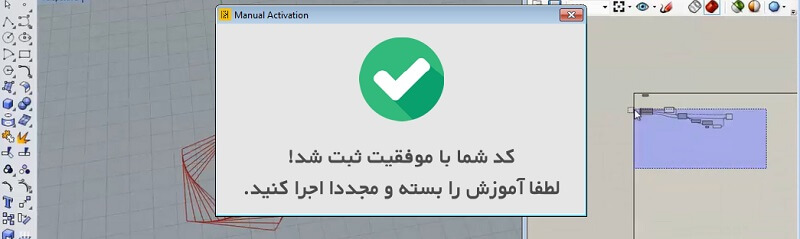قبل از هر چیز توجه کنید که آموزش ها را داخل پوشه ای با نام فارسی قرار ندهید زیرا اجرا نخواهد شد. برای فعالسازی آموزش های یک دوره مراحل زیر را طی کنید
1) یکی از آموزش ها را که به صورت فایل اجرایی است اجرا کنید
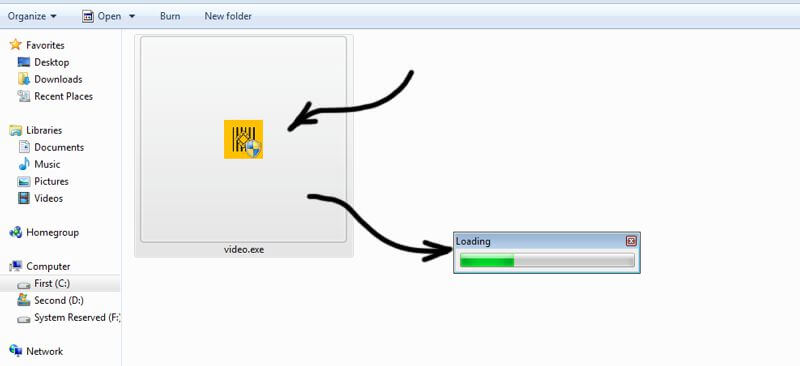
2)بعد از اجرا شده آموزش و گذشت زمان یک پیام در مقابل شماره سیستم نمایش داده می شود (سیستم شما ثبت نشده است)
و در ادامه یک فرم فعالسازی آنلاین نمایش داده می شود. در این کادر کدی را که از طریق پیامک دریافت کرده اید (و یا در بسته آموزشی دریافت کرده اید) را وارد کنید. توجه کنید این کد فقط برای فعالسازی آنلاین می باشد (باید به اینترنت متصل باشید)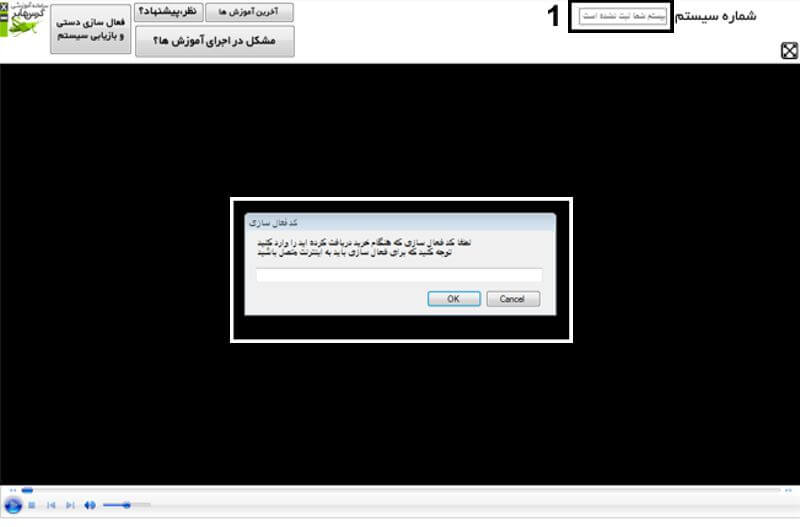
3) در صورتی که فعالسازی موفقیت آمیز باشد چنین پیامی را مشاهده می کنید. در صورتی که فعالسازی موفقیت آمیز نبود به مرحله ی 8 مراجعه کنید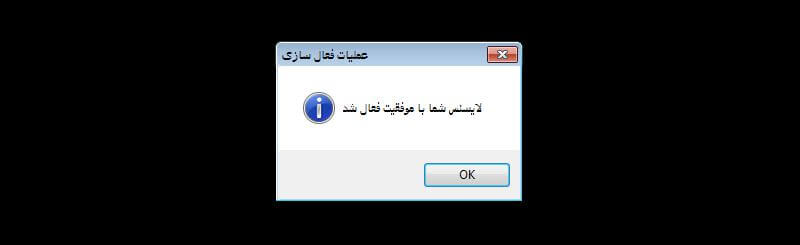
4) بعد از پیام موفقیت یک پیام مبنا بر معرفی کد سیستم ارائه می شود. توجه کنید این کد انحصارا بر اساس سیستم شما تولید شده است (بر اساس مشخصات الکترونیکی سیستم مانند رم ، هارد و...) این شماره را یادداشت کنید تا در صورت تعویض ویندوز به مرحله 8 مراجعه کنید

5) آموزش را ببندید و مجددا اجرا کنید تا فعالسازی اعمال شود
6) اگر بعد از فعالسازی موفق آموزش را بستید و مجددا باز کردید و مشابه پیام زیر را مشاهده کرده اید آموزش را ببندید و مجددا اجرا کنید. در آینده اگر آموزش شما فعال بود ولی مشابه پیام زیر را دیدید کافی است آموزش را مجددا اجرا کنید.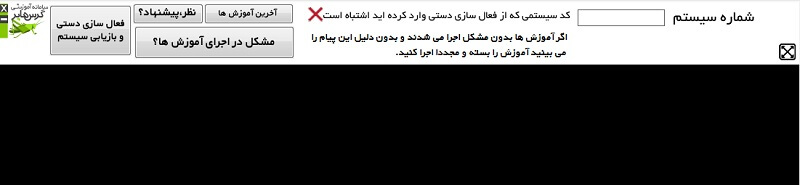
7) بعد از اجرای آموزش شماره سیستم شما (که یادداشت کرده اید) نمایش داده شده و پیام کد سیستم درست است نمایش داده می شود و آموزش به صورت اتوماتیک اجرا می شود. می توانید با دوبار کلیک کردن بر روی آموزش ها آن را بزرگنمایی کنید.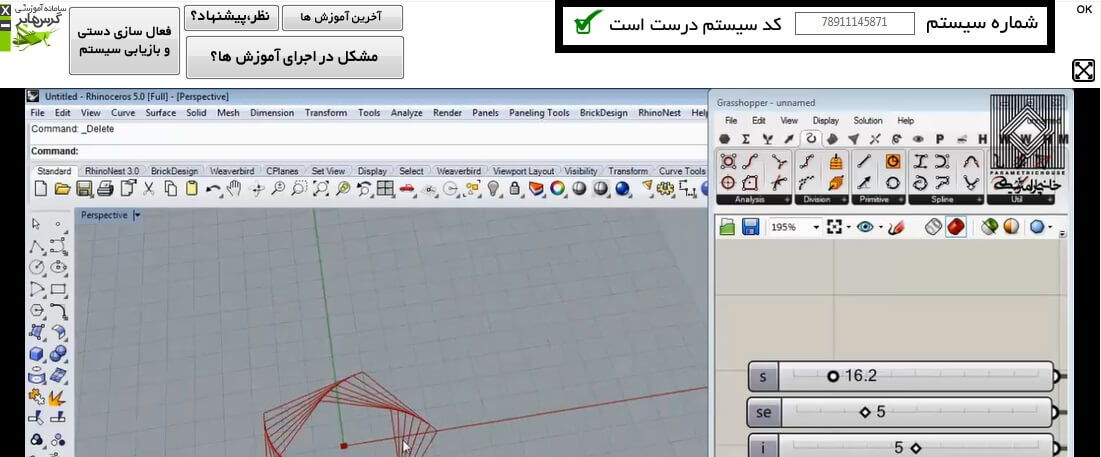
نکته ) در صورتی که ویدئو به صورت صوتی پخش می وشد و تصویر را مشاهده نمی کنید حتما کدک های تصویری Klite codec را از این لینک نصب کنید و سیستم خود را مجددا اجرا کنید. در صورتی که باز هم به مشکل خوردید می توانید از طریق شماره 09369631051 و یا تلگرام همین شماره پیگیری کنید ، همکاران ما تا رفع مشکل راهنماییتان خواهند کرد.
8) در صورتی که فعالسازی آنلاین به مشکل خورد فعالسازی دستی را کلیک کرده و کد سه رقمی مقابل کد سیستم را به شماره 09369631051 پیامک و یا تلگرام کنید. مسئولین پس از بررسی کد فعالسازی سیستم شما را ارسال خواهند کرد که می توانید در کادر قرمز وارد کرده و کلید ثبت را بزنید
(نکته) در صورت تعویض ویندوز کدی که قبلا یادداشت کرده اید را در کادر قرمز وارد کنید و بعد از ثبت آموزش را مجددا اجرا کنید.
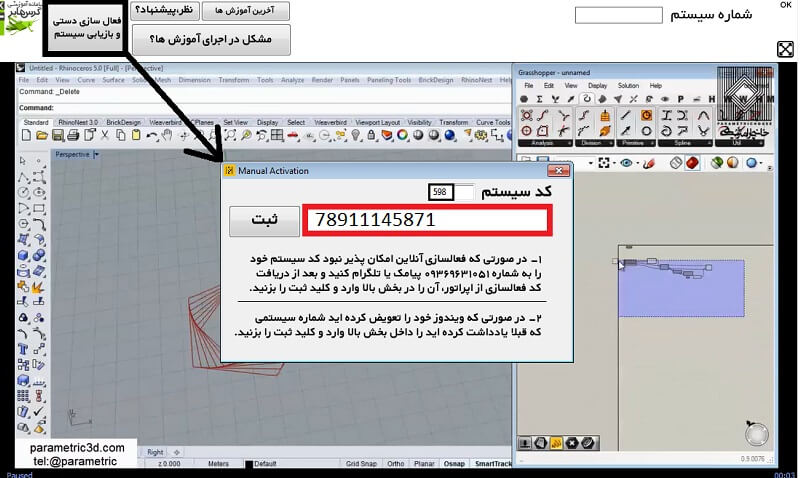
9) بعد از ثبت کد فعالسازی آموزش را ببندید و مجددا اجرا کنید. در صورت موفقیت تصویری مشابه مرحله 7 را خواهید دید.